3dmax怎么给茶壶模型添加混合贴图效果?
时间:2017-08-29 08:13:31 魔新豆网
3dmax建立的模型为了看上去效果更逼真,需要添加贴图,该怎么添加混合贴图呢?下面我们就来看看详细的教程。
1、打开3dmax这款软件,进入3dmax的操作界面,如图所示;
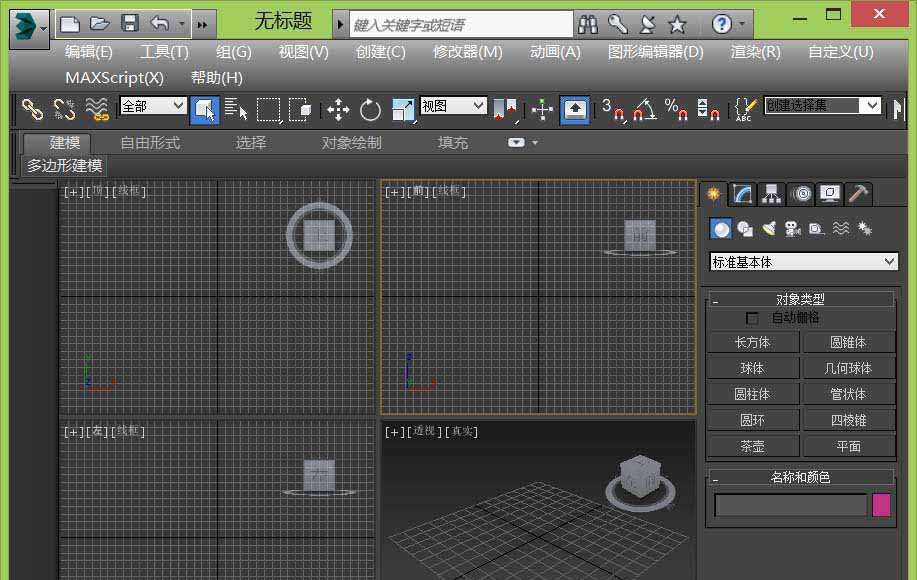
2、在该界面的右侧找到茶壶选项,如图所示:
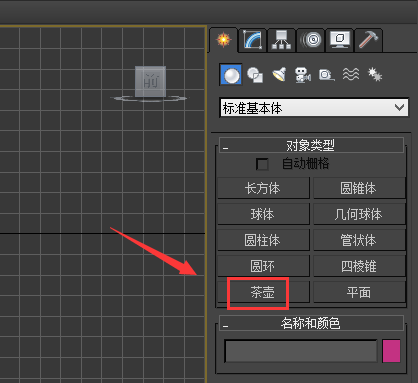
3、选择茶壶选项,在透视图里创建一个茶壶模型,如图所示:

4、选择茶壶模型,在上面找到材质编辑器选项,如图所示:
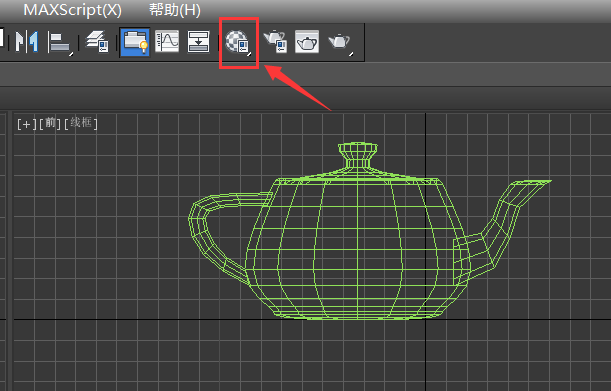
5、点击材质编辑器选项,在弹出的对话框内选择一个材质球,并找到漫反射后的选择框,如图所示;
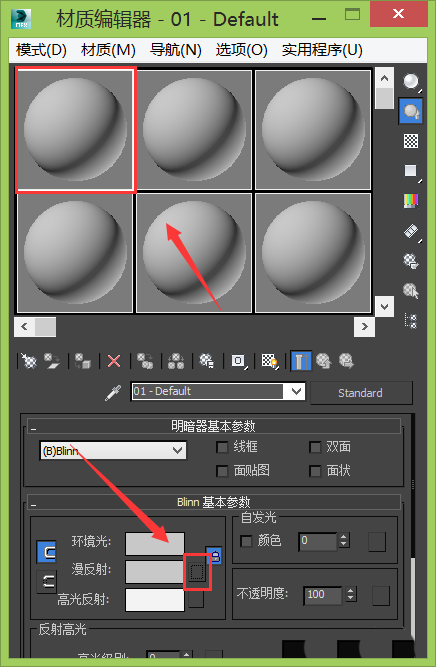
6、点击选择框在弹出的对话框内找到混合选项,如图所示:
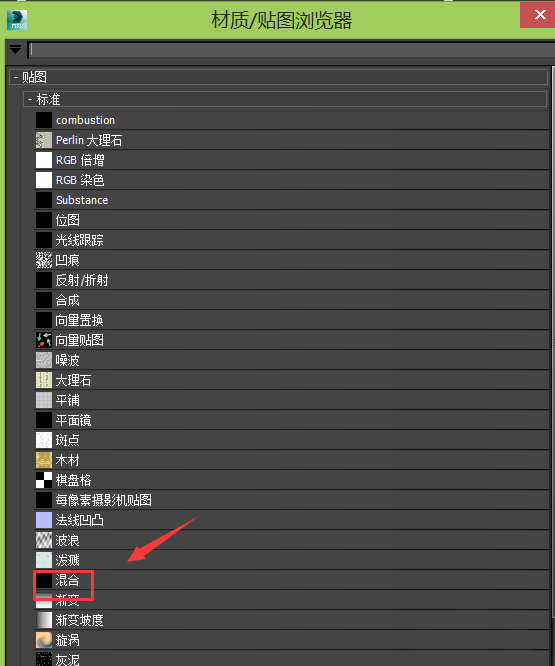
7、点击混合选项,返回到上一层级,再找到颜色#1选项后的贴图选择框,如图所示:
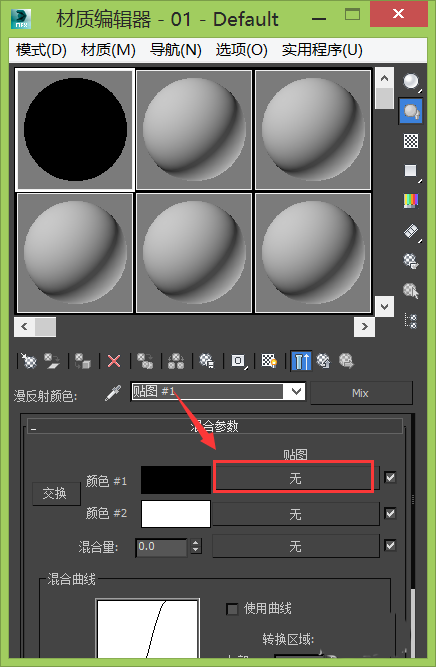
8、点击贴图选择框在弹出的对话框内选择位图选项,点击位图选项,在弹出的打开贴图对话框内找到我们的贴图,如图所示:
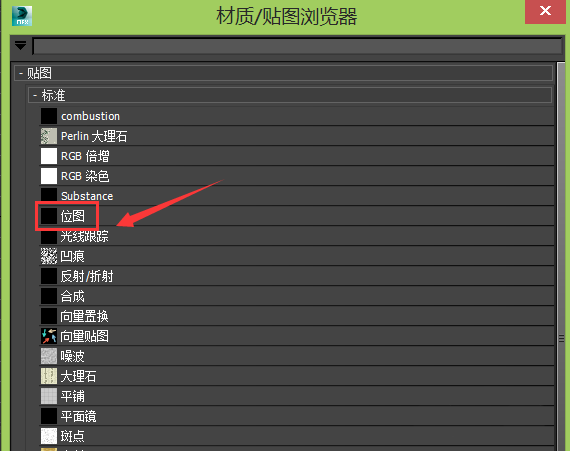
9、再找到颜色#2选项后的贴图选择框,如图所示:
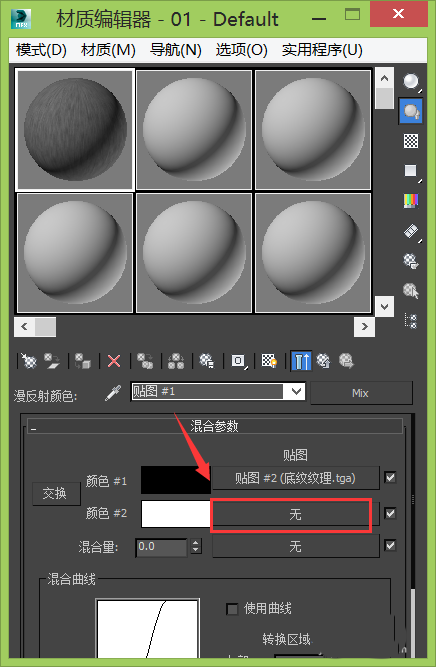
10、点击该选择框在弹出的对话框内找到位图选项,如图所示;
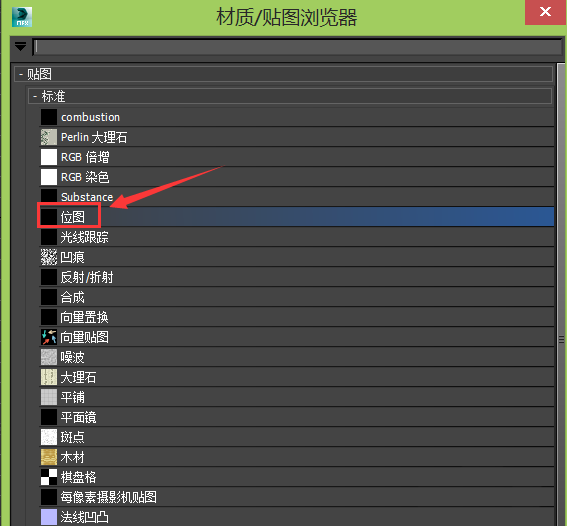
上一页12 下一页 阅读全文
本文标签:
- 上一篇:CAD怎么使用参数化绘图?
- 下一篇:CAD2010几何约束对称功能怎么使用?
